
Google Chrome، پرکاربردترین مرورگر وب در جهان است. این مرورگر، سریع، کاربرپسند و ایمن است. در این مقاله، به شما نحوه نصب مرورگر وب Google Chrome در Ubuntu 18.04 آموزش داده شده است. دستورالعملهای استفاده شده در این آموزش، برای اوبونتو 16.04 و هر توزیع دیگر مبتنی بر دبیان، از جمله دبیان، Linux Mint و Elementary OS قابل استفاده است.
Chrome، یک مرورگر منبع باز نیست و در مخازن اوبونتو قرار ندارد. بنابراین برای نصب این مرورگر مبتنی بر Chromium (یک مرورگر منبع باز موجود در مخازن پیش فرض اوبونتو)، باید ابتدا بسته مربوطه آن را دانلود کرده و سپس نصب نمود. در ادامه مراحل انجام این کار شرح داده شده است.
این مطلب نیز ممکن است برای شما مفید باشد: فعال کردن نمایش خطاهای PHP در مرورگر وب
دقت کنید که برای دستورات ارائه شده در این آموزش، باید به عنوان یک کاربر با امتیازات sudo وارد سیستم شده باشید.
نصب Google Chrome در اوبونتو
برای نصب Google Chrome در سیستم اوبونتوی خود، مراحل زیر را دنبال نمایید:
1. دانلود Google Chrome
ابتدا ترمینال خود را با استفاده از میانبر صفحه کلید Ctrl+Alt+T یا با کلیک بر روی نماد ترمینال باز کنید.
آخرین بسته .deb گوگل کروم را بصورت زیر با wget بارگیری نمایید:
wget https://dl.google.com/linux/direct/google-chrome-stable_current_amd64.deb
2. نصب Google Chrome
نصب بستهها در اوبونتو، نیاز به امتیازات sudo دارد. اطمینان حاصل کنید که دستور زیر را به عنوان یک کاربر دارای امتیازات sudo اجرا میکنید.
با تایپ کردن دستور زیر، بسته .deb گوگل کروم را نصب نمایید:
sudo apt install ./google-chrome-stable_current_amd64.deb
برای نصب از شما خواسته میشود، رمز کاربری خود را وارد کنید. خروجی باید مانند موارد زیر باشد:
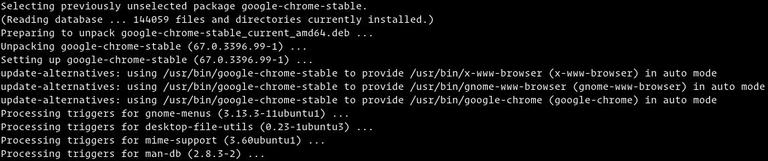
راهاندازی Google Chrome
اکنون که Google Chrome روی سیستم اوبونتوی شما نصب شده است، میتوانید آن را از طریق خط فرمان با تایپ google-chrome یا با کلیک بر روی نماد Google Chrome راهاندازی کنید (Activities -> Google Chrome):
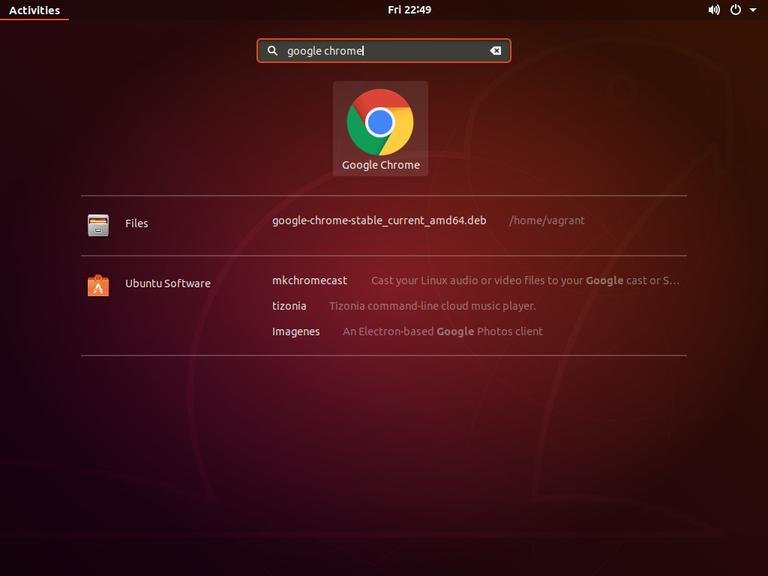
وقتی Google Chrome را برای اولین بار راهاندازی مینمایید، پنجرهای مانند شکل زیر ظاهر میشود که از شما میپرسد، آیا میخواهید Google Chrome را مرورگر پیش فرض خود قرار دهید و آمار استفاده و گزارش خرابی این ابزار را به Google ارسال کنید:
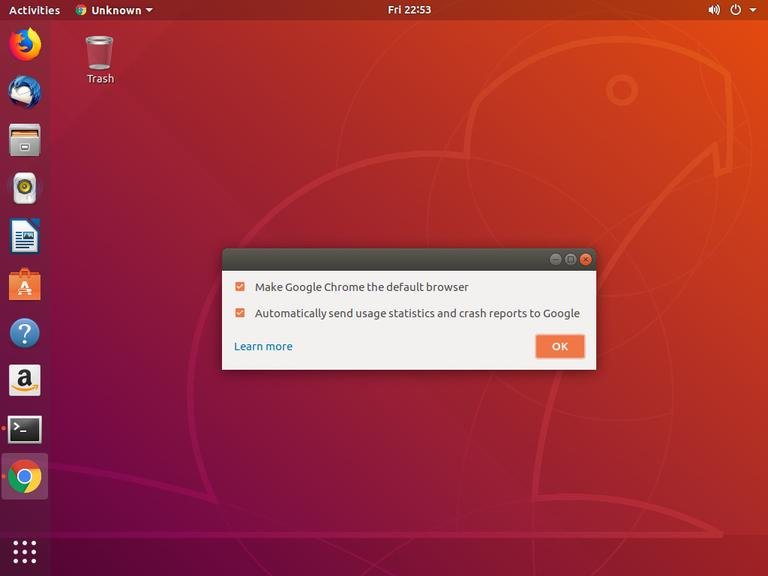
گزینه مورد نظر را مطابق با اولویت خود انتخاب کرده و برای ادامه، تأیید را کلیک نمایید.
پس از آن، Google Chrome باز خواهد شد و صفحه خوشامدگویی پیش فرض Chrome را مشاهده خواهید کرد.
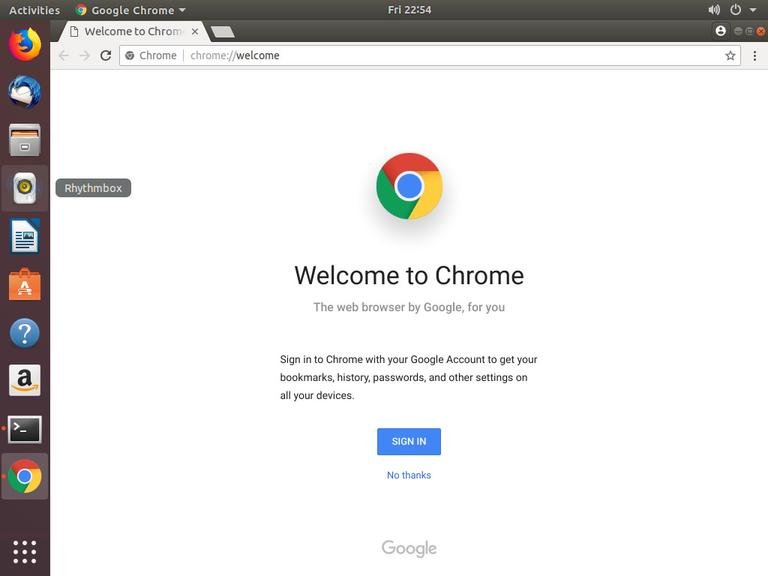
اکنون، شما میتوانید با حساب Google خود به سیستم Chrome وارد شوید تا نشانکها، تاریخچه، گذرواژهها و سایر تنظیمات را در همه دستگاههای خود همگام سازی کنید.
به روزرسانی Google Chrome
در طی مراحل نصب، مخزن رسمی Google به سیستم شما اضافه میشود. به منظور تأیید محتوای فایل میتوانید، از دستور cat استفاده نمایید:
cat /etc/apt/sources.list.d/google-chrome.list
output:
### THIS FILE IS AUTOMATICALLY CONFIGURED ###
# You may comment out this entry, but any other modifications may be lost.
deb [arch=amd64] http://dl.google.com/linux/chrome/deb/ stable main
این تضمین میکند که هنگام انتشار نسخه جدید، از طریق ابزار استاندارد بروزرسانی نرم افزار دسک تاپ، Google Chrome شما به طور خودکار به روز میشود.
منبع:
linuxize
 نحوه نصب و استفاده از SQLite در اوبونتو 20.04
نحوه نصب و استفاده از SQLite در اوبونتو 20.04 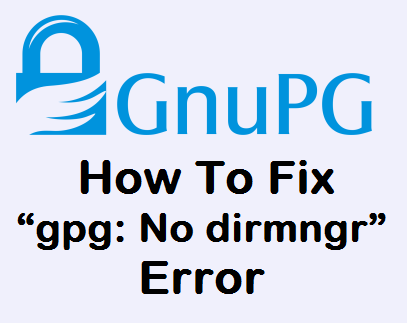 رفع خطای "gpg: keyserver receive failed: No dirmngr"
رفع خطای "gpg: keyserver receive failed: No dirmngr" 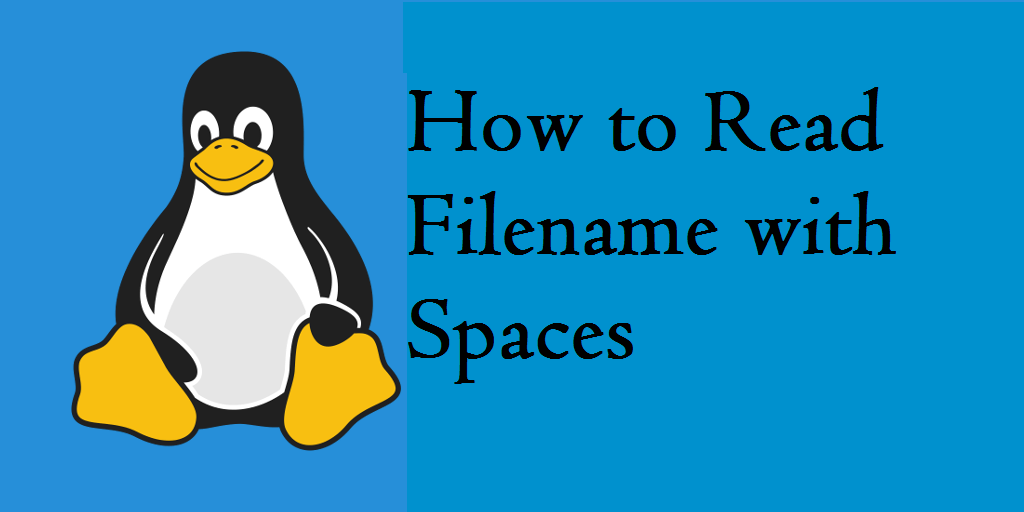 چگونه میتوان space را در نام فایلهای لینوکس را خواند؟
چگونه میتوان space را در نام فایلهای لینوکس را خواند؟ 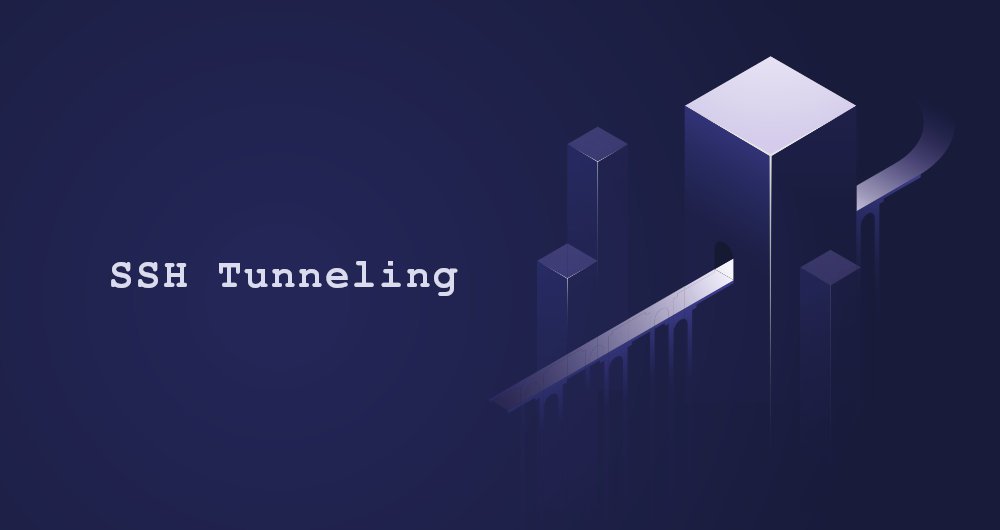 نحوه راه اندازی تونل SSH (فوروارد کردن پورت)
نحوه راه اندازی تونل SSH (فوروارد کردن پورت)
0 دیدگاه
نوشتن دیدگاه